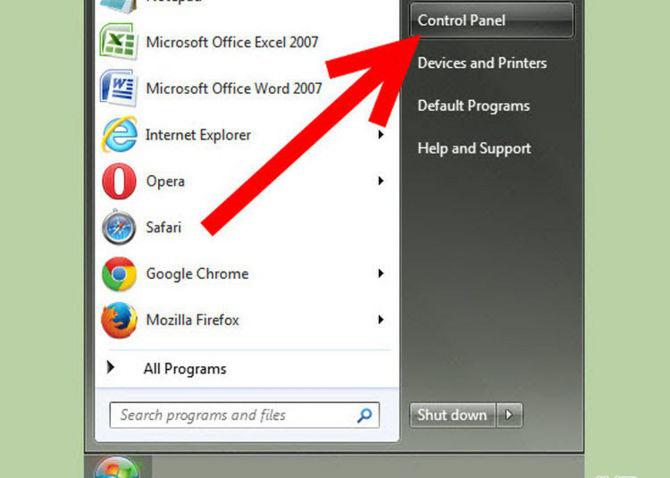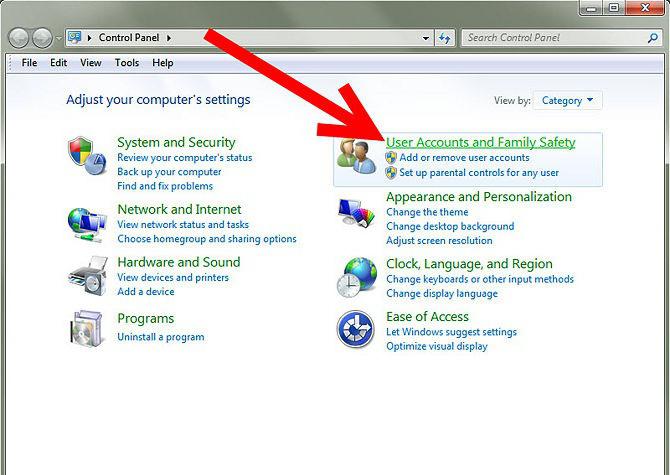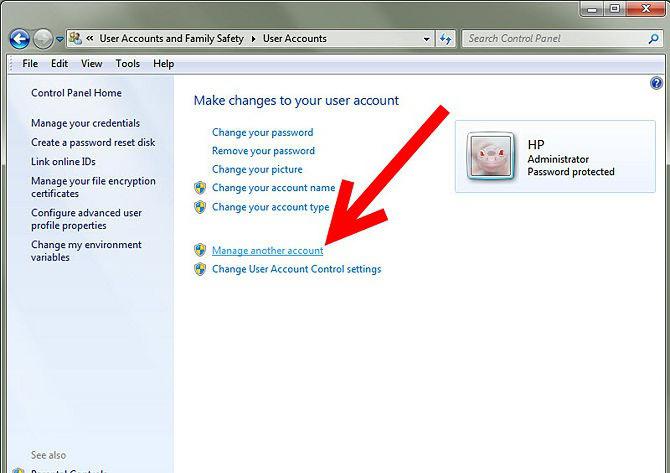Давайте узнаем, как изменить имя компьютера Windows 7. Имя компьютера - это не совсем то, как вы его называете, а специальный параметр, который идентифицирует устройства в сети и помогает их различать. По умолчанию оно основано на имени учетной записи пользователя (User-PC, Admin) и задается при установке системы.
Настройка
Чтобы изменить имя компьютера Windows 7, нужно зайти в раздел «Система». Можно открыть "Пуск", "Панель управления" и найти "Система", либо кликнуть «Мой компьютер» и выбрать "Свойства". Или просто нажать
клавиши Win+ Pause Break, после чего откроется окно. Тут нужно найти абзац с именем компьютера и нажать рядом с ним «Изменить параметры» или сбоку выбрать «Дополнительные параметры системы». Тут можно узнать значения.
Как изменить имя компьютера Windows 7 – помогут «Свойства системы»
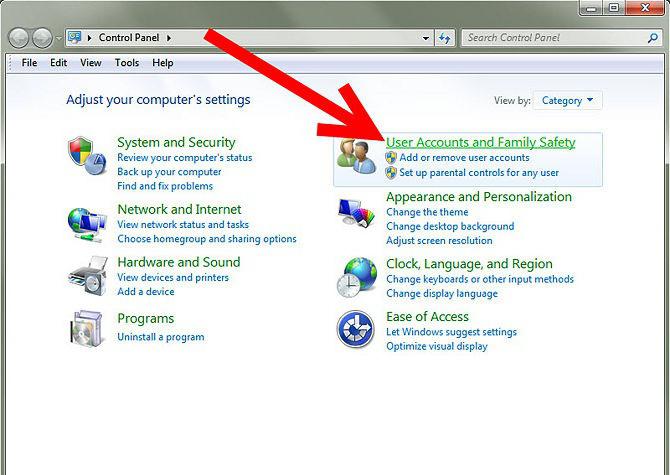
Если все было сделано правильно, перед вами открылось окошко с названием «Свойства системы», тут должен быть активным раздел «Имя компьютера». Чтобы получить сюда доступ, нужно иметь права администратора, если зайти через ограниченную учетную запись, потребуется ввести пароль от администратора. Можно написать что-нибудь в описании, чтобы точно не спутать разные компьютеры в локальной сети и просто назвать свое устройство. Но это не имя, а только описание, ведь в основном в работе используется сетевой адрес и имя компьютера, а иногда его принадлежность к рабочей группе. Ниже будет строка «Чтобы переименовать этот компьютер, нажмите кнопку «Изменить»», что нам и нужно — знать, как изменить имя компьютера Windows 7. Рядом смело жмем «Изменить». Чтобы изменить имя компьютера Windows 7, в открывшемся окне вписываем новое имя компьютера. Вряд ли нам понадобится подключаться к домену, поэтому выберем рабочую группу, название которой тоже можно настроить.
Название
В названии необходимо использовать только разрешенные символы без пробелов:
латинские буквы, цифры, некоторые символы и знаки подчеркивания. Microsoft рекомендует использовать не очень длинное, до 15 символов, значение, которое ясно отличает компьютер от других различных устройств. После сохранения нужно перезагрузить компьютер. Теперь нужно проинформировать других пользователей сети о том, что ваше имя изменено, иначе они будут искать вас по старому. Вообще, для таких настроек желательно иметь версию Windows 7 выше "Начальной" и "Домашней базовой". Затем с новым именем можно присоединиться к локальной сети или создать новую. На одном компьютере обычно можно создать только одну такую сеть через какой-либо
сетевой адаптер, по беспроводному или проводному соединению. Еще можно использовать общий доступ к некоторым файлам и папкам, что очень удобно, помогает сэкономить время без лишних проблем, ведь другие пользователи смогут читать и изменять файлы с разрешения на вашем компьютере. Надеемся, после прочтения этой статьи вам станет понятно,
как изменить имя компьютера Windows 7.
Резюме
Для достижения поставленной цели вам нужно открыть "Свойства компьютера". Щёлкнуть по строчке «Дополнительные параметры». В новом окне перейдите к вкладке «Имя компьютера». Нужно нажать кнопку «Изменить» и указать новое имя. Вот и все.